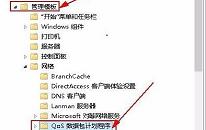win11系统如何设置颜色管理
来源:www.laobaicai.net 发布时间:2024-02-25 08:15
最近有位win11系统用户在使用电脑的过程当中,却发现电脑的颜色看起来很不舒服,用户想要自己手动设置颜色,但是又不清楚应该怎么操作,那么win11系统如何设置颜色管理呢?下面老白菜u盘装系统为大家介绍win11系统设置颜色管理的操作方法。
设置颜色管理教程:
1、首先,按 Win 键,或点击任务栏底部的Windows 徽标,在打开的菜单中,点击所有应用下的设置;如图所示:
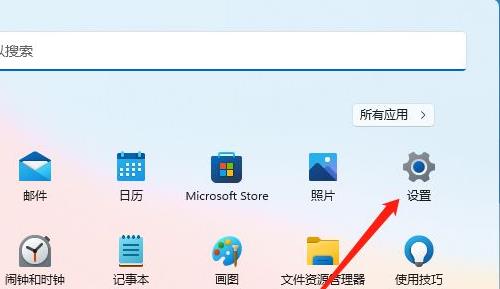
2、系统设置窗口,右侧点击显示(监视器、亮度、夜间模式、显示配置文件);如图所示:
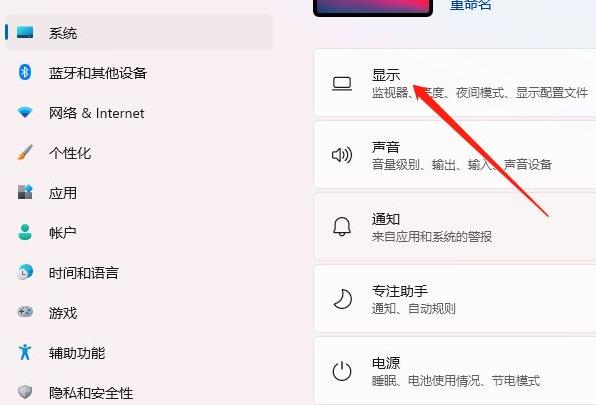
3、相关设置下,点击高级显示(显示信息,刷新率);如图所示:
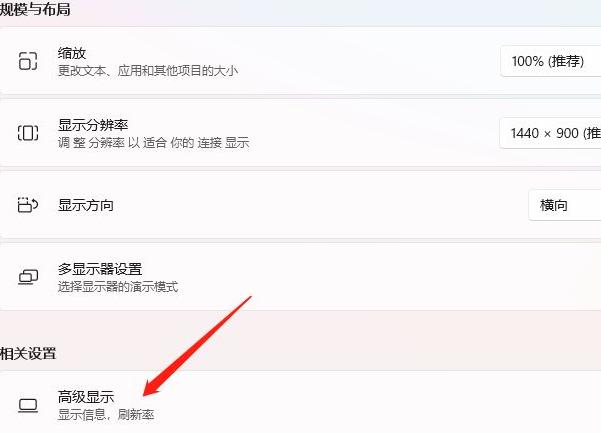
4、然后,在显示信息下,点击显示器的显示适配器属性;如图所示:

5、最后,进入颜色管理选项卡,点击下方的颜色管理,就可以进行设置了;如图所示:
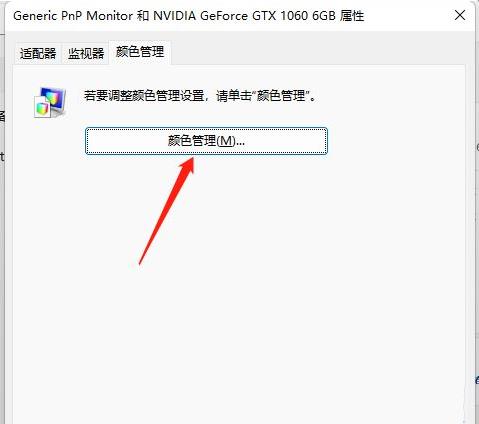
关于win11系统设置颜色管理的操作方法就为用户们详细介绍到这边了,如果用户们使用电脑的时候想要设置颜色管理,可以参考上述方法步骤进行操作哦,希望本篇教程能够帮到大家,更多精彩教程请关注老白菜官方网站。
下一篇:没有了
推荐阅读
"win11系统usb设备识别速度慢怎么解决"
- win11系统c盘变红怎么办 2024-02-23
- win11系统怎么设置开机密码 2024-02-22
- win11系统cpu占用率100%如何解决 2024-02-21
- win11系统如何重装显卡驱动程序 2024-02-20
win11系统如何解除网络限制
- win11系统如何更换字体大小 2024-02-01
- win11系统如何更新音频驱动 2024-02-01
- win11系统如何开启最佳性能 2024-01-30
- win11系统怎么打开磁盘管理器 2024-01-29
老白菜下载
更多-
 老白菜怎样一键制作u盘启动盘
老白菜怎样一键制作u盘启动盘软件大小:358 MB
-
 老白菜超级u盘启动制作工具UEFI版7.3下载
老白菜超级u盘启动制作工具UEFI版7.3下载软件大小:490 MB
-
 老白菜一键u盘装ghost XP系统详细图文教程
老白菜一键u盘装ghost XP系统详细图文教程软件大小:358 MB
-
 老白菜装机工具在线安装工具下载
老白菜装机工具在线安装工具下载软件大小:3.03 MB